VMware Fusion에서 윈도우 한영 키 설정하기
VMware Fusion을 사용하여 윈도우를 설치하면 윈도우에서 한영 키(한/영)를 누르기가 곤란한 상황이 생길 때가 있습니다. 윈도우 기준으로 한영키는 Alt 키를 입력하면 되지만, 맥킨토시의 기본 키보드에는 Alt 키가 없기 때문입니다. 때문에 Command(⌘) 키나 Option(⌥) 키를 눌러보아도 영문에서 한글로, 한글에서 영문으로 전환되지 않습니다.
일반적으로는 키보드가 입력 가능한 상태가 되면 윈도우의 작업 표시줄에서 다음과 같은 아이콘이 나타납니다.
이를 클릭하면 macOS에서도 바로 한글을 사용할 수 있는 상태가 됩니다.
다만 매 순간 마다 아이콘을 클릭하는 것은 번거로운 일이 아닐 수 없습니다. 어떻게하면 키보드 단축키로 한글과 영문을 바꿀 수 있을까요?
먼저 VMware Fusion의 설정을 열어주겠습니다. 상단의 메뉴 막대에서 VMware Fusion - Preferences... 를 클릭합니다.
이후 Keyboard & Mouse 메뉴를 클릭해줍니다. 하단의 ‘+’ 버튼을 클릭하여 새로운 키 매핑을 추가해주도록 하겠습니다.
새 키 매핑 추가 항목에는 From과 To 옵션이 있습니다. From은 호스트 OS (macOS)에서 입력 받은 키이며, To는 게스트 OS (Windows)에서 입력 할 키입니다.
여러 키 옵션으로 한영 키를 대체할 수 있으나, 윈도우 10을 기준으로 macOS와 윈도우 모두 다른 메뉴와의 키 조합이 중복되지 않는 Option(⌥) 키로 등록해보도록 하겠습니다. 다음과 같이 설정한 후 ‘OK’를 클릭해줍니다.
- From : Option(
⌥) - To : Right Alt (
AltGr)
이제 설정 창을 닫고 윈도우 가상머신을 시작합니다.
윈도우로 포커스를 지정한 후 한영 키를 입력해보겠습니다. 여기서 맥 키보드에서 좌측이 아닌 우측 Option(⌥)키를 입력합니다.
이제 윈도우에서 한글로 변경된 것을 확인할 수 있습니다.


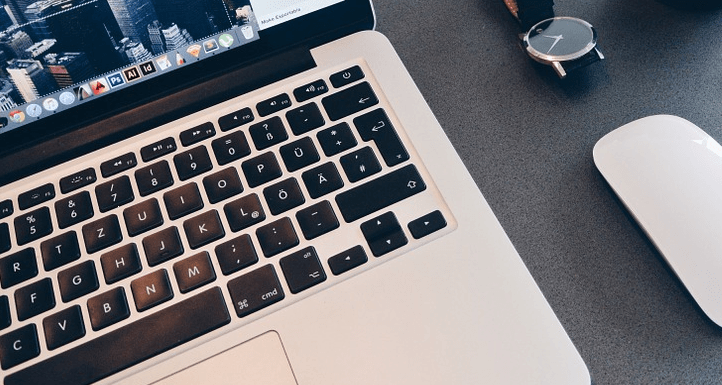
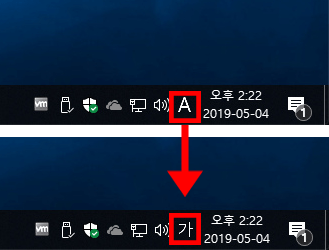
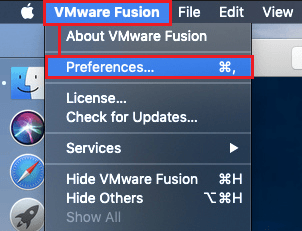
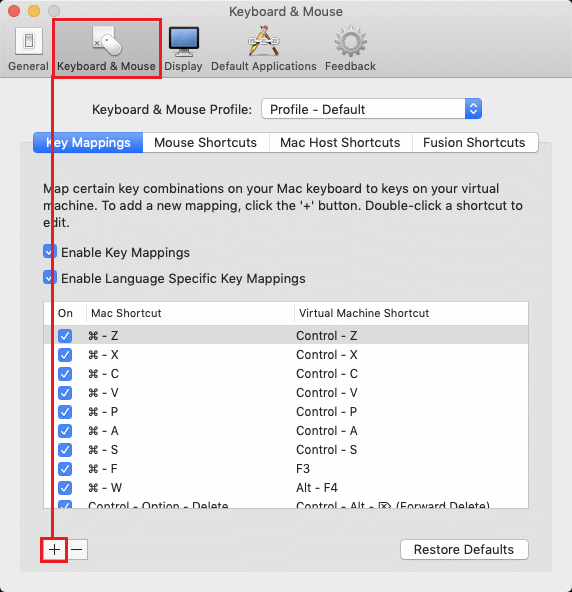
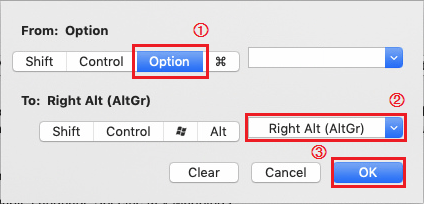
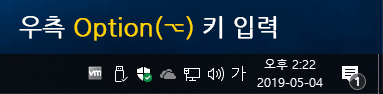

감사합니다! 덕분에 편하게 한영전환 할 수 있게 됐습니다.
감사합니다!!